U dodací adresy můžete evidovat telefon a e-mail. Zadané údaje se budou přenášet automaticky s dodací adresou.
Adresu firmy vložíte klávesou INSERT nebo stiskem tlačítka  na nástrojové liště. Na následujících řádcích vám popíšeme pouze některá pole formuláře, přičemž podrobnou nápovědu ke všem dalším získáte stiskem klávesové zkratky CTRL+F1 v příslušném poli.
na nástrojové liště. Na následujících řádcích vám popíšeme pouze některá pole formuláře, přičemž podrobnou nápovědu ke všem dalším získáte stiskem klávesové zkratky CTRL+F1 v příslušném poli.
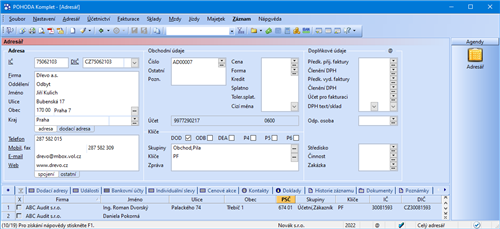
Část pro evidenci adresy má dvě záložky. Do záložky adresa vyplníte adresu sídla firmy. Jde o hlavní, resp. fakturační adresu. Druhá záložka je určena pro adresu dodací, kam se automaticky propíše výchozí dodací adresa ze záložky Dodací adresy dostupné nad tabulkou agendy. Dodací adresu zapište jen v případě, že je odlišná od fakturační adresy. Uvést můžete libovolné množství dodacích adres. Vyplnění dodací adresy ve formuláři agendy je indikováno žlutou barvou záložky dodací adresa.
Adresu nově zadávané firmy můžete automaticky vyplnit na základě IČ. Pro tuto funkčnost je nutné mít v agendě Globální nastavení v sekci CRM zatrženou volbu Načíst adresy na základě IČ dle IS ARES. Jakmile zadáte identifikační číslo (IČ) svého obchodního partnera do příslušného políčka s popisem IČ, POHODA nejprve zkontroluje platnost IČ a následně automaticky doplní údaje, které jsou uvedené u příslušné firmy v informačním systému ARES. Na základě DIČ se v Registru plátců DPH vyhledají zveřejněné bankovní účty. Prostřednictvím dialogového okna Zveřejněné účty ke vložení je možné bankovní účty přidat k adrese na záložku Bankovní účty. V případě, že volbu Načíst adresy na základě IČ dle IS ARES v agendě Globální nastavení nemáte zatrženou, po vyplnění IČ u nového záznamu v agendě Adresář klikněte na  a zvolte povel Ověřit IČ (ARES)... Tím vyvoláte Průvodce pro ověření IČ v IS ARES. POHODA zároveň odešle zadané IČ do systému ARES a na druhé straně průvodce zobrazí příslušné údaje, které náleží k danému IČ. Údaje získané touto automatickou cestou můžete doplnit do konkrétního záznamu.
a zvolte povel Ověřit IČ (ARES)... Tím vyvoláte Průvodce pro ověření IČ v IS ARES. POHODA zároveň odešle zadané IČ do systému ARES a na druhé straně průvodce zobrazí příslušné údaje, které náleží k danému IČ. Údaje získané touto automatickou cestou můžete doplnit do konkrétního záznamu.
U adresy se po vyplnění DIČ automaticky doplní IČ. Zapíšete-li nejprve IČ a předčíslí DIČ, program doplní DIČ.
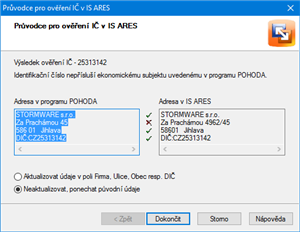
Pomocí informačního systému ARES můžete ověřit shodnost IČ s fakturační adresou, ale zde je samozřejmě nutné, aby údaje v sekci Adresa byly už zaznamenané. Klikněte na  , resp. zvolte povel Ověřit IČ (ARES)… z nabídky Záznam/Ověření v rejstřících. Zobrazí se Průvodce pro ověření IČ v IS ARES a na základě zadaného IČ bude ověřena existence příslušného ekonomického subjektu. V případě, že budete mít v programu POHODA rozdílné údaje, je možné na druhé straně průvodce provést jejich aktualizaci podle informačního systému ARES.
, resp. zvolte povel Ověřit IČ (ARES)… z nabídky Záznam/Ověření v rejstřících. Zobrazí se Průvodce pro ověření IČ v IS ARES a na základě zadaného IČ bude ověřena existence příslušného ekonomického subjektu. V případě, že budete mít v programu POHODA rozdílné údaje, je možné na druhé straně průvodce provést jejich aktualizaci podle informačního systému ARES.
Ověření v informačním systému ARES je možné provést též hromadně pro aktuálně vybrané adresy povelem Aktualizovat dle ARES…, který naleznete v nabídce Záznam/Ověření v rejstřících.
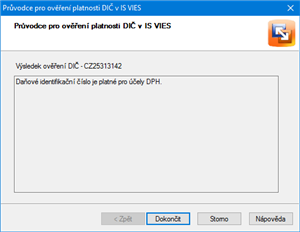
Pomocí elektronického systému VIES (VAT Information Exchange System) zase ověříte platnost DIČ přiděleného pro účely DPH v jednotlivých státech Evropské unie. Ověření DIČ je důležité především pro uplatnění správného daňového režimu při obchodování s partnery ze zemí EU. Kliknutím na  , resp. po zvolení povelu Záznam/ Ověření v rejstřících/Ověřit DIČ (VIES)… se zobrazí Průvodce pro ověření platnosti DIČ v IS VIES. Na druhé straně průvodce se ukáže výsledek ověření platnosti DIČ. Odtud můžete vyvolat i ruční ověření v systému VIES ve vašem prohlížeči, což využijete zejména v případě, kdy se při pokusu o ověření DIČ nepodaří navázat spojení se serverem VIES.
, resp. po zvolení povelu Záznam/ Ověření v rejstřících/Ověřit DIČ (VIES)… se zobrazí Průvodce pro ověření platnosti DIČ v IS VIES. Na druhé straně průvodce se ukáže výsledek ověření platnosti DIČ. Odtud můžete vyvolat i ruční ověření v systému VIES ve vašem prohlížeči, což využijete zejména v případě, kdy se při pokusu o ověření DIČ nepodaří navázat spojení se serverem VIES.
Záznamy o jednotlivých kontrolách v systému VIES se ukládají do historie. Údaje z ní lze vyvolat povelem Historie ověření DIČ přes VIES…, který naleznete v nabídce po kliknutí na text DIČ, resp. v nabídce Záznam/Ověření v rejstřících.
Ověření adresy v registru plátců DPH
Pomocí kontroly DIČ v registru plátců můžete ověřit, zda subjekt není nespolehlivým plátcem podle § 106a zákona o dani z přidané hodnoty, a také zda bankovní účet na záznamu je zveřejněn v registru plátců DPH. Ověření lze provádět automaticky po uložení dokladu v agendách Přijaté poptávky, Vydané poptávky, Vydané objednávky, Přijaté faktury, Přijaté zálohové faktury, Ostatní závazky a Příkazy k úhradě, a to pokud je v agendě Globální nastavení v sekci CRM v části Při uložení dokladu provést ověření zatržena volba V registru plátců DPH. Kontrolu můžete spustit také ručně z výše uvedených agend a z agendy Adresář volbou Registr plátců DPH…, kterou vyvoláte kliknutím na text DIČ nebo z nabídky Záznam/Ověření v rejstřících. Vyvoláním kontroly je možné nechat k adrese načíst bankovní účty, které má subjekt zveřejněné v registru plátců DPH. V průvodci k tomuto účelu slouží volba Přidat bankovní účty. Po jejím zatržení a dokončení průvodce se zobrazí dialogové okno Zveřejněné účty ke vložení. Z nich lze vybrat ty účty, které se mají přidat k adrese.
V agendě Příkazy k úhradě je povel Registr plátců DPH… dostupný v nabídce Záznam/Operace.
Ověření adresy v insolvenčním rejstříku
V dokladových agendách umožňujících kontrolu adresy v insolvenčním rejstříku můžete tuto kontrolu provádět automaticky po každém uložení dokladu. Funkci aktivujete v agendě Globální nastavení/CRM zatržením volby Při uložení dokladu provést ověření IČ v insolvenčním rejstříku.
Kliknutím na ikonu  , resp. v nabídce Záznam/Ověření v rejstřících a zvolením povelu Insolvenční rejstřík… spustíte ověření adresy v insolvenčním rejstříku provozovaném Ministerstvem spravedlnosti ČR na serveru www.justice.cz. Pro správnou funkčnost je nezbytné, abyste měli u adresy správně vyplněné IČ, neboť ověření se provádí podle zadaného IČ. Pokud si chcete být skutečně jisti bezchybností zadávaného IČ, použijte funkci pro ověření IČ v systému ARES.
, resp. v nabídce Záznam/Ověření v rejstřících a zvolením povelu Insolvenční rejstřík… spustíte ověření adresy v insolvenčním rejstříku provozovaném Ministerstvem spravedlnosti ČR na serveru www.justice.cz. Pro správnou funkčnost je nezbytné, abyste měli u adresy správně vyplněné IČ, neboť ověření se provádí podle zadaného IČ. Pokud si chcete být skutečně jisti bezchybností zadávaného IČ, použijte funkci pro ověření IČ v systému ARES.
Jakmile dojde k ověření v insolvenčním rejstříku, zobrazí se jeho výsledek. Bude-li nalezen nějaký záznam, otevře se dialogové okno Ověření v insolvenčním rejstříku s upozorněním. Z něj můžete přes tlačítko Detaily přejít přímo na internetové stránky insolvenčního rejstříku, kde najdete podrobné informace o vyhledaném subjektu.
Ověření adresy v insolvenčním rejstříku můžete provést také z agend Vydané nabídky, Přijaté objednávky, Vydané faktury, Vydané zálohové faktury, Ostatní pohledávky a Výdejky. Opět je nutné správně vyplnit pole IČ.
Informace k některým polím v části Obchodní údaje
Nastavení prodejní ceny k odběrateli je k dispozici v těch variantách programu, které obsahují sklady.
Svému odběrateli můžete prostřednictvím pole Cena přidělit jednu z cenových hladin, které máte zapsané v agendě Prodejní ceny. Při vystavení nového dokladu nejprve vložte příslušnou adresu z adresáře, čímž dojde k doplnění příslušné cenové hladiny na doklad, a teprve potom vložte položky ze skladu. Zásoby se vyskladní v cenové hladině, kterou jste si u adresy odběratele sami uvedli. Svému odběrateli také můžete v poli Forma přiřadit specifickou formu úhrady, která se po vložení adresy do dokladu automaticky nastaví.
Chcete-li vždy vidět hlášení o výši pohledávek při vložení adresy do dokladu, zadejte hodnotu 0 (nula).
Chcete-li, aby POHODA při vložení adresy do dokladu v agendách Vydané faktury, Výdejky, Ostatní pohledávky a Přijaté objednávky testovala, jestli nezaplacené pohledávky u odběratele nepřevyšují určenou částku, uveďte tolerovanou výši pohledávek odběratele do pole Kredit.
Každému odběrateli v poli Splatno snadno přiřadíte i jiný počet dnů splatnosti faktur než ten, který je uveden v poli Splatnost pohledávek v sekci Pohledávky v agendě Globální nastavení. Při vložení adresy do faktury se nastaví datum splatnosti přičtením počtu dnů uvedeného v poli Splatno k datu vystavení faktury. Stejně tak můžete u každého odběratele v poli Toler. splat. evidovat počet dnů, po které jste ochotni tolerovat, že dosud neuhradil vaši pohledávku po splatnosti.
Pole Zpráva využijete tehdy, pokud chcete při vložení adresy obchodního partnera do dokladu zobrazit nějaké upozornění.
U každého kontaktu můžete individuálně nastavovat předkontaci, členění DPH a sazbu DPH pro textové a skladové položky, které se přenesou spolu s adresou do přijaté nebo vydané faktury. Pro vyplnění těchto údajů slouží pole Předk. přij. faktury, Předk. vyd. faktury, Členění DPH a DPH text/sklad. Při vystavování faktur pro partnery, u kterých budou pole pro předkontaci, členění DPH a sazbu DPH prázdná, bude POHODA pracovat s hodnotami z uživatelského nastavení. Pro každou adresu je možné zvolit cizí měnu, ve které probíhá fakturace.
Bankovní účet nebo pokladna přiřazené u konkrétního kontaktu v agendě Adresář v poli Účet pro fakturaci se po přenosu adresy do dokladu vloží do pole Účet v agendách Vydané faktury, Vydané zálohové faktury a Ostatní pohledávky. Zadaný účet vstoupí zároveň na tiskové sestavy Upomínky faktur v prodlení a Upomínky faktur v cizí měně. Pokud toto pole zůstane prázdné, přebírají se hodnoty nastavené v agendě Uživatelské nastavení.
Do pole Odp. osoba můžete uvést pracovníka, který s konkrétní firmou komunikuje. Vybrat lze pracovníky zadané v agendě Odpovědné osoby. V této agendě na záložce Záznamy uvidíte počet záznamů, u kterých figuruje daná osoba. Kliknutím myší nebo povelem Otevřít přes pravé tlačítko myši nad daným záznamem se můžete přepnout do zdrojové agendy, kde rovnou uvidíte výběr záznamů vztahujících se k vybrané osobě.
Údaje předem vyplněné v polích Středisko, Činnost a Zakázka se budou automaticky přenášet do dokladů spolu s adresou obchodního partnera. Nemusíte je proto vyplňovat u každého dokladu ručně. Tato pole se přenášejí taky do událostí vytvořených k dotyčné adrese.
Pro zadání kontaktních údajů, jako jsou telefonní čísla, fax, e-mail nebo internetová adresa, můžete využít ve formuláři agendy záložku spojení. Na záložce ostatní můžete zase uvést Skype kontakt, ICQ číslo, GPS souřadnice a ID datové schrány obchodního partnera.
Vložení adresy do dokladu v jiné agendě
Výklopný seznam pro zrychlený výběr má omezenou kapacitu 100 záznamů. Pokud potřebujete vybírat z většího množství kontaktů, je lepší použít výběr přímo z adresáře.
Údaje o svých obchodních partnerech, které máte v agendě Adresář, snadno vložíte do dokladů v jiných agendách. Ve vybrané agendě v poli Firma stiskněte klávesu F4 (myší  ) a rozbalí se seznam adres označených v adresáři logickým klíčem P1 (dodavatel), resp. P2 (odběratel). Chcete-li vybírat ze všech adres z agendy Adresář, stiskněte klávesu F5 (myší
) a rozbalí se seznam adres označených v adresáři logickým klíčem P1 (dodavatel), resp. P2 (odběratel). Chcete-li vybírat ze všech adres z agendy Adresář, stiskněte klávesu F5 (myší  ). Výběr požadované adresy potvrďte klávesou ENTER, případně zrušte klávesou ESC.
). Výběr požadované adresy potvrďte klávesou ENTER, případně zrušte klávesou ESC.
Při vložení adresy do odběratelských agend, tedy těch s dodací adresou (např. Vydané nabídky, Přijaté objednávky…), se kromě adresy sídla firmy vloží i dodací adresa (je-li vyplněna) a v tiskových sestavách bude pak uvedena v sekci Konečný příjemce. Pokud je u adresy vyplněno více dodacích adres, zobrazí se při jejím vložení do dokladu dialogové okno Dostupné dodací adresy, ve kterém si vyberete požadovanou dodací adresu. Pomocí vyhledávacího pole můžete automaticky filtrovat adresy obsahující zadávaný text.
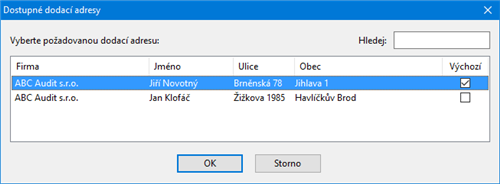
Ideální struktura rozčlenění adres závisí na konkrétních potřebách každé firmy a nelze uvádět obecně platný návod.
Agenda Adresář je cennou a často využívanou databází v každodenní podnikatelské praxi. Jsou zde zanesené záznamy různých typů, které je nutné rozčlenit do kategorií. Tím si zajistíte rychlou práci s adresářem a významně ušetříte svůj čas.
Adresář obsahuje pole a nástroje pro efektivní organizaci adres:
- Pole Skupiny a Klíče jsou určena pro zápis libovolného počtu textových klíčů.
- Šest voleb logických klíčů (P1–P6), které můžete pojmenovat v sekci Adresář v agendě Globální nastavení.
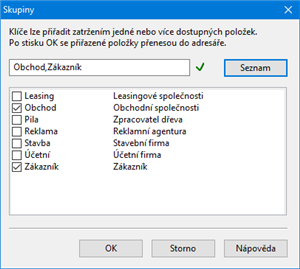
K hromadné úpravě klíčů můžete použít funkci Upravit vše… z nabídky Záznam/Editace, pokud můžete používat administrátorské funkce.
Použití těchto polí a logických klíčů je značně variabilní. Všechny možnosti, které jejich používání nabízí, oceníte hlavně v případě, je-li váš adresář obsáhlý a skupiny obchodních partnerů a zákazníků značně pestré.
Výběr textových klíčů a skupin
Dialogové okno pro výběr skupin, resp. klíčů, a jejich přiřazení k aktuální adrese snadno vyvoláte stiskem klávesy F5 (myší  ) v poli Skupiny, resp. Klíče.
) v poli Skupiny, resp. Klíče.
Často používané skupiny a klíče je dobré zařadit do seznamu, který je součástí databáze programu POHODA. Kromě těchto předem definovaných skupin můžete do téhož pole adresáře ručně zapisovat ty skupiny nebo klíče, které v seznamu obsažené nejsou. Tlačítko  zařadí všechny takové skupiny do seznamu hlavních skupin, který pak vyvoláte stiskem tlačítka Seznam.
zařadí všechny takové skupiny do seznamu hlavních skupin, který pak vyvoláte stiskem tlačítka Seznam.
Editační pole dialogového okna Skupiny zobrazuje nejdříve obsah pole Skupiny v adresáři, které můžete doplnit ručně, nebo můžete využít možnosti zatržení jedné či více dostupných skupin. Stiskem tlačítka OK přenesete zařazené skupiny do svého adresáře.